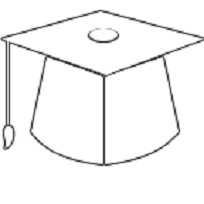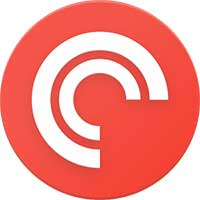autojs 搜索进入抖音直播间(抖音直播搜索)
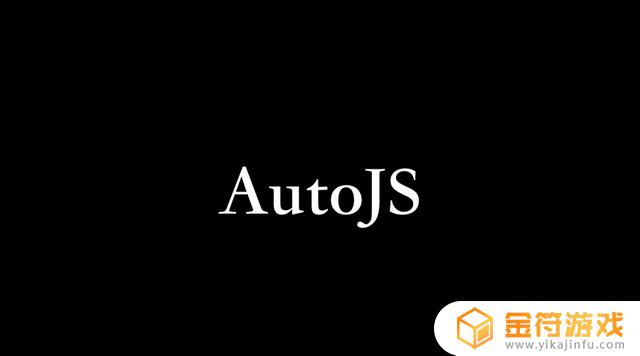
来源:AirPython
作者:星安果
1. 前言大家好,我是安果!
之前写过很多 App 端自动化的文章,大都基于 Appium、Airtest、无障碍服务等技术来实现的
其中,Appium 和 Airtest 编写的自动化脚本都依赖于 PC 端运行,没有办法直接运行在移动端;无障碍服务需要单独创建一个 Android 项目,没有完整的使用文档,使用起来有一定的门槛
从本篇文章开始,介绍一款可以直接运行在移动端的自动化工具:AutoJS
2. AutoJS 介绍AutoJS 类似于按键精灵,它是 Android 平台上的一款自动化工具,它通过编写 JavaScript 脚本,结合系统的「 无障碍服务 」对 App 进行自动化操作
它的优势包含:
使用 JS 编写脚本,代码可读性强脚本文件体积小,可以打包成 APK 直接安装拥有丰富的 UI 组件用于构建 GUI 界面非 Root 设备也能完成自动化操作,可以摆脱 PC 直接运行提供多种元素定位方式,可以适配各种机型官方文档非常详细,学习成本低3. 准备AutoJS 拥有多个版本,其中最常用的两个版本分别是:Auto.js Pro、Auto.js 4.1.1 Beta
PS:由于某些原因,AutoJS 作者现在只对 Auto.js Pro 版本进行维护,并且 Auto.js Pro 对部分主流 App 进行了限制
后面的文章都是以 Auto.js 4.1.1 Beta 为例进行讲解( 文末有提供下载方式 )
首先,下载 VS Code 软件和 2 个插件
2 个插件包含:
Auto.js-VSCodeExtAuto.js-VSCodeExt-Fixed其中,Auto.js-VSCodeExt-Fixed 对插件 Auto.js-VSCodeExt 进行了部分优化,更加方便我们调试脚本
然后,使用 VS Code 快捷键「 Ctrl/Command + Shift + P 」,选择「 Auto.js:Start Server 」开启 AutoJS 服务
接着,在真机或模拟器安装 AutoJS 应用及 AutoJS 打包工具应用
PS:如果使用模拟器,推荐使用网易 MuMu 或雷电模拟器
打开 AutoJS 应用,首次进入应用关闭更新提示对话框,并按照指引开启「 无障碍服务 」
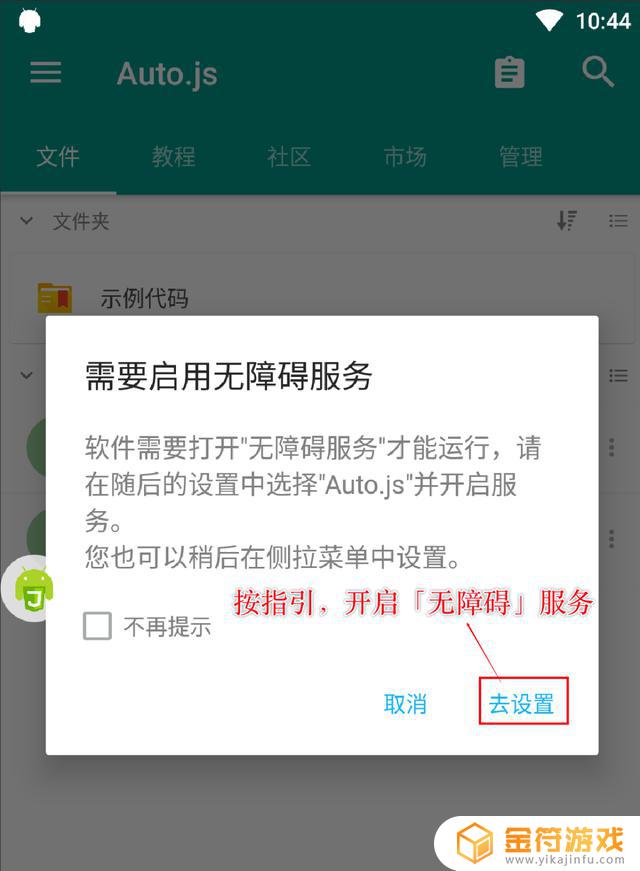
在软件主界面,点击左上角滑出侧边栏,依次打开无障碍服务、前台服务、悬浮窗
前台服务用于提升服务的存活率,防止服务被回收掉
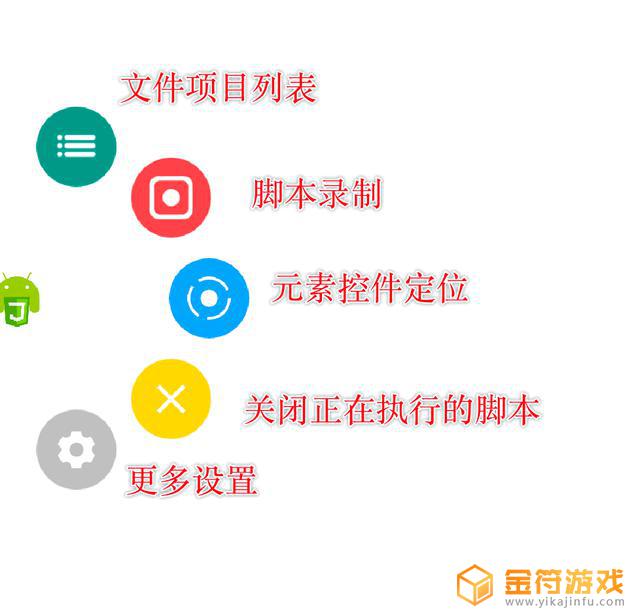
悬浮窗会悬浮在任意界面之上,提供一些快捷功能操作,具体包含:
文件项目列表会展示示例代码及自己编写的脚本、文件夹,可以快速完成脚本编辑、运行、定时任务、打包等操作脚本录制录制脚本,仅适用于 Root 后的设备,由于它基于坐标点,适配性不强,所以很少使用元素控件定位针对当前界面进行布局控件分析、布局层次分析关闭正在执行的脚本一键停止所有正在执行的脚本任务更多设置可以快速进入到「无障碍服务」页面、查看当前应用包名及 Activity 名称等最后,选中软件侧边栏中的「 连接电脑 」这一项,在对话框中输入 PC 的 ip 地址
PS:AutoJS 连接电脑时如果没有报错,VS Code 通知栏和 OUTPUT 会展示设备连接成功的消息
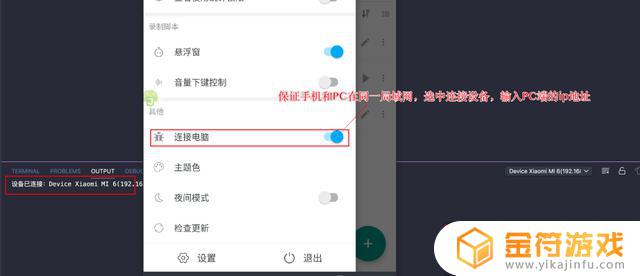 4. 实战一下
4. 实战一下在完成上面的准备工作后,我们就可以在 VS Code 中使用 JS 编写自动化脚本了
这里以自动刷抖音短视频为例
首先,使用「 auto.waitFor() 」确保无障碍服务开启成功
然后,使用 launchApp + 应用名称,快速启动抖音 App
接着使用界面元素内容 + waitFor() 方法等待元素出现,代表界面加载完成
最后,使用 Root + Swipe + 坐标点模拟界面滑动
PS:这里为了方便,直接使用 Root 设备的 API 方法,如果是非 Root 设备,可以采用官方提供的滑动 API 或控件中心坐标点击事件来实现
完整代码如下:
auto.waitFor()
//打开抖音App
var appName = "抖音";
(appName);
//等待进入主界面成功
text("首页").waitFor();
toast("准备开始滑动")
//滑动(Root+坐标点)
while (true) {
Swipe(200, 1000, 210, 400, 500);
//休息5s钟
sleep(5000);
toast("继续滑动。。。")
}
本篇文章介绍了 AutoJS 最基础的使用步骤,并通过一个简单的实例讲解其用法
以上便是小编为大家带来的autojs 搜索进入抖音直播间,希望对大家有所帮助,更多内容请继续关注金符游戏。
相关阅读
- 抖音直播搜索引流怎么弄(抖音直播搜索引流怎么弄的)
- 抖音直播间名字都是*号(抖音直播间获客)
- 抖音开播实时数据(抖音开播条件要多少粉丝)
- 怎么查询抖音主播收入(怎么查询抖音主播收入软件)
- 抖音怎么搜索直播的类型视频(抖音怎么搜索直播的类型视频呢)
- 抖音直播间通顶栏(抖音直播间通顶栏尺寸)
- 可以查询抖音搜索平台搜索流量吗(可以查询抖音搜索平台搜索流量吗是真的吗)
- 电脑抖音页面(电脑抖音页面打不开)
- 在电脑上使用抖音特效
- 抖音如何扫码进入直播间(抖音如何扫码进入直播间看)
- 抖音增加管理员(抖音增加管理员怎么弄)
- 抖音手机直播背景如何换成自己的(抖音手机直播手游)
- 怎么把下载的电影片段发到抖音(怎么把下载的电影片段发到抖音上)
- 苹果平板mini4可以下载抖音吗(苹果mini4平板多少钱)
- 抖音热播电影虎牙(抖音热播电影虎牙怎么看)
- 抖音不帮手机号可以发作品吗
热门文章
猜您喜欢
最新手机软件
- 1
- 2
- 3
- 4
- 5
- 6
- 7
- 8
- 9
- 10